最近一些日子在学习有关于虚拟机VirtualBox,现在分享给大家参考一下。
一、虚拟机网络配置
默认只是设置了网卡1:方式NAT(对应ifcfg-eth0)
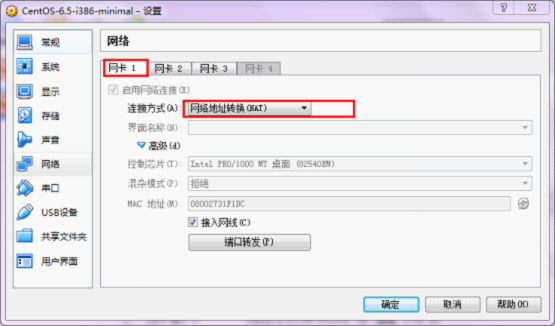
我们还可以设置网卡2,网卡3。可以在系统安装完成后设置。
网卡2设置回环网卡,实现虚拟机与宿主机组成局域网(对应ifcfg-eth1),这样即使没有路由器也可以组成局域网,可以进行ssh连接。
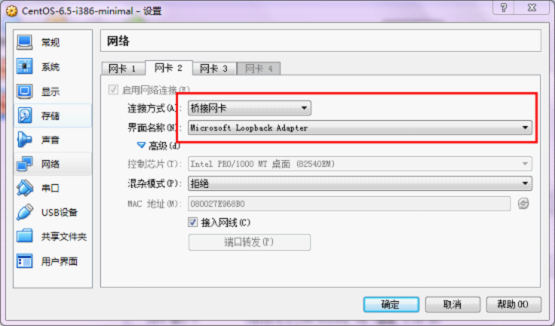
需要宿主机安装MicrosoftLoopbackAdapter。参加附录。
网卡3设置连接到互联网,并与宿主机组成局域网(对应ifcfg-eth2)。需要依赖网络,且有真实路由器。

二、Centos里eth设置
进入/etc/sysconfig/network-scripts目录,默认只有ifcfg-eth0。
复制ifcfg-eth0为ifcfg-eth1,修改为:
DEVICE=eth1 #HWADDR=08:00:27:31:F1:DC TYPE=Ethernet #UUID=b8f8e76e-1f8b-4cf5-9261-493bfc6b04ef ONBOOT=yes NM_CONTROLLED=yes BOOTPROTO=static IPADDR="192.168.12.10" GATEWAY="192.168.12.1"
复制ifcfg-eth0为ifcfg-eth2,修改为:
DEVICE=eth2 #HWADDR=08:00:27:31:F1:DC TYPE=Ethernet #UUID=b8f8e76e-1f8b-4cf5-9261-493bfc6b04ef ONBOOT=yes NM_CONTROLLED=yes BOOTPROTO=dhcp
保存好后,使用命令:servicenetworkrestart重启网络服务,如果ifcfg-eth1和ifcfg-eth2显示为绿色,说明二者设置成功。
网卡文件内容示例说明:
DEVICE=eth0 //指出设备名称 BOOTPROT=static //启动类型 dhcp|static BROADCAST=192.168.1.203 //广播地址 HWADDR=00:06:5B:FE:DF:7C //硬件Mac地址 IPADDR=192.168.0.2 //IP地址 NETMASK=255.255.255.0 //子网掩码 NETWORK=192.168.0.0 //网络地址 GATEWAY=192.168.0.1 //网关地址 ONBOOT=yes //是否启动应用 TYPE=Ethernet //网络类型
为验证结果,可以输入ifconfig进行验证:
[root@localhost network-scripts]# ifconfig
eth1 Link encap:Ethernet HWaddr 08:00:27:E9:68:B0
inet addr:192.168.12.10 Bcast:192.168.12.255 Mask:255.255.255.0
inet6 addr: fe80::a00:27ff:fee9:68b0/64 Scope:Link
UP BROADCAST RUNNING MULTICAST MTU:1500 Metric:1
RX packets:1682 errors:0 dropped:0 overruns:0 frame:0
TX packets:775 errors:0 dropped:0 overruns:0 carrier:0
collisions:0 txqueuelen:1000
RX bytes:134511 (131.3 KiB) TX bytes:109027 (106.4 KiB)
eth2 Link encap:Ethernet HWaddr 08:00:27:2E:18:7A
inet addr:192.168.36.85 Bcast:192.168.36.255 Mask:255.255.255.0
inet6 addr: fe80::a00:27ff:fe2e:187a/64 Scope:Link
UP BROADCAST RUNNING MULTICAST MTU:1500 Metric:1
RX packets:885 errors:0 dropped:0 overruns:0 frame:0
TX packets:42 errors:0 dropped:0 overruns:0 carrier:0
collisions:0 txqueuelen:1000
RX bytes:72712 (71.0 KiB) TX bytes:4156 (4.0 KiB)
lo Link encap:Local Loopback
inet addr:127.0.0.1 Mask:255.0.0.0
inet6 addr: ::1/128 Scope:Host
UP LOOPBACK RUNNING MTU:16436 Metric:1
RX packets:12 errors:0 dropped:0 overruns:0 frame:0
TX packets:12 errors:0 dropped:0 overruns:0 carrier:0
collisions:0 txqueuelen:0
RX bytes:1028 (1.0 KiB) TX bytes:1028 (1.0 KiB)
能显示出eth1和eth2说明成功了。
附录:
Windows7上安装微软MicrosoftLoopbackAdapter(回环网卡)的方法
1.单击开始图标,在搜索中输入hdwwiz,在搜索结果中鼠标右键单击该程序,使用“以管理员身份运行”方式来启动。
2.根据操作系统向导,选择“安装我手动从列表选择的硬件(高级)”。
3.在硬件列表中,选择“网络适配器”。
4.选择“Microsoft”厂商,并在右边网络适配器列表中选中“MicrosoftLoopbackAdapter”,下一步按照向导完成安装。

5.安装完成后,查看硬件管理器,会多出一个新网卡,这就是虚拟网卡。

接下来,需要进行些配置:
打开网络和共享中心->更改适配器设置,找到标识有MicrosoftLoopbackAdapter的那个网络,右键属性,选中Internet协议版本4(TCP/IPv4),点击下方属性,编辑为:

这里的网关是我自己定义的,为192.168.12.1,当然可以改成其他的,比如192.168.13.1。这里宿主机的IP是192.168.12.2,虚拟机里就不能设置为这个了。这里与虚拟机eth1是对应的,eth1的IP也源自这里。修改后保存即可。
注意回环网卡最好在设置虚拟机网络之前就设置好。